Po zamówieniu i uruchomieniu usługi Kreatora WWW, możesz od razu rozpocząć budowanie strony WWW, nawet z funkcją blogowania. Blog jest dynamicznym systemem publikacji treści, który pozwala na informofowanie użytkowników, np. o zmianach i nowościach na stronie WWW lub Twojej w firmie.
- Jak wystartować z blogiem w kreatorze WWW
- Dodawanie nowego wpisu na blogu
- Zarządzanie wpisami na blogu
- Edycja wyglądu listy wpisów na blogu
Jak wystartować z blogiem w kreatorze WWW
-
Po pierwszym uruchomieniu bloga wymagane jest jego skonfigurowanie. Po lewej stronie ekranu wybierz sekcję Blog (1), a następnie opcję Ustawienia (2).
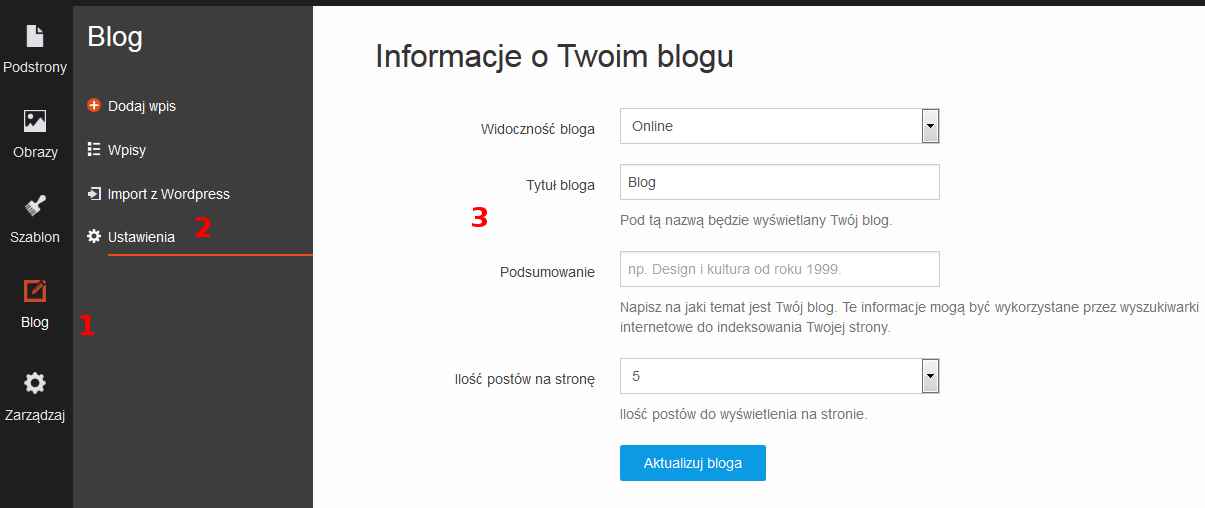
-
Na ekranie wyświetlone zostaną dostępne ustawienia (3).
-
Widoczność bloga – Online – włączony, Offline – wyłączony. Tryb Offline nie powoduje skasowania zawartości bloga,
-
Tytuł bloga – nazwa Twojego bloga na stronie, nazwa będzie widoczna w module nawigacji/menu,
-
Podsumowanie – krótki opis bloga, który może być używany, np. przez wyszukiwarki podczas indeksowania strony WWW,
-
Ilość postów na stronie – określa liczbę postów, które będą wyświetlane na jednej stronie. Jeśli wpisów jest więcej, niż wskazana liczba, odwiedzający zobaczy link do kolejnych stron z wpisami.
-
Aktualizuj bloga – pozwala na zapisanie i zastosowanie wprowadzenie ustawień.
-
Dodawanie nowego wpisu na blogu
-
Wybierz sekcję Blog, a następnie opcję + Dodaj wpis.
-
Na ekranie będziesz mógł rozpocząć tworzenie nowego wpisu:
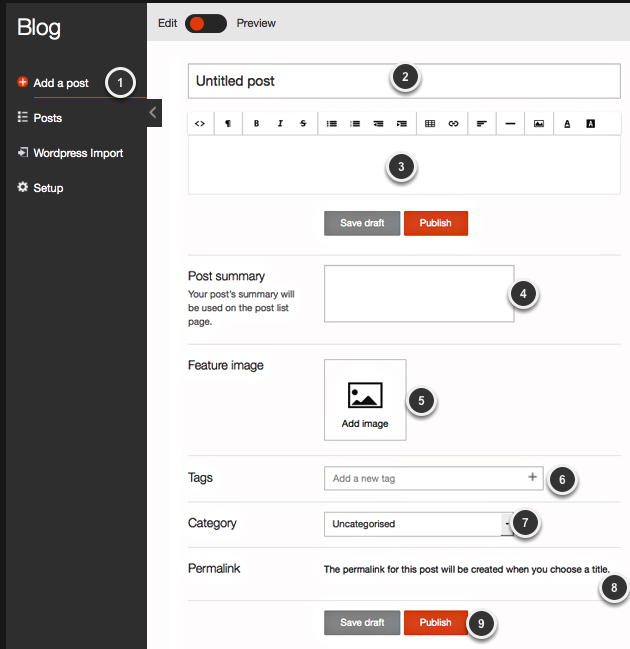
-
Tytuł wpisu (2) – odpowiada za jego aktywność na stronie. Online – włączony, Offline – wyłączony. Tryb Offline nie powoduje skasowania zawartości bloga,
-
Treść wpisu (3) – pod tą nazwą będzie wyświetlany Twój blog na stronie, nazwa będzie widoczna w module nawigacji/menu,
-
Podsumowanie (4) – krótki opis bloga, który może zostać użyty, np. przez wyszukiwarki podczas indeksowania strony WWW,
-
Wyróżnione zdjęcie (5) – w tym miejscu możesz dodać grafikę, która będzie wyświetlana przy wpisie.
-
Kategorie (6) – wybierz kategorię wpisu, np. „Moda”, „Komentarz”, „Recenzja”. Możesz zarządzać kategoriami wpisów.
-
Tagi (7) – możesz dodać tagi, które zostaną przypisane do wpisu (pomagają przy pozycjonowaniu).
-
Link do wpisu (8) – w tym miejscu możesz określić jaki będzie link do wpisu,
-
Zapisz szkic i Publikuj (9) – w tym miejscu możesz zapisać szkic oraz opublikować wpis.
Kliknij tutaj, aby dowiedzieć się więcej o edycji tekstu w kreatorze WWW. -
Zarządzanie wpisami na blogu
-
Po lewej stronie ekranu kreatora wybierz sekcję Blog, a następnie opcję Wpisy.

-
W nowym oknie zostanie wyświetlona lista wpisów na blogu. Wpisy mogą mieć status Opublikowane oraz Szkic. Szkice nie są widoczne dla odwiedzających, możesz wykorzystać je jako notatnik lub wpis, który dopiero przygotowujesz.
-
Tytuł – lista tytułów jakie nadałeś wpisom,
-
Status – status wpisu. Opublikowany – widoczny dla odwiedzających, Szkic – niedostępny dla odwiedzających,
-
Ostatnio publikowane – data publikacji wpisu. Jeśli opublikowany wpis oznaczysz jako Szkic, a następnie znów opublikujesz, to data ulegnie zmianie i będzie wskazywała na datę tej kolejnej publikacji.
-
Ostatnio modyfikowane – data modyfikacji wskazuje datę ostatnio naniesionych zmian we wpisach.
-
-
W górnej części ekranu odnajdziesz wyszukiwarkę wpisów:
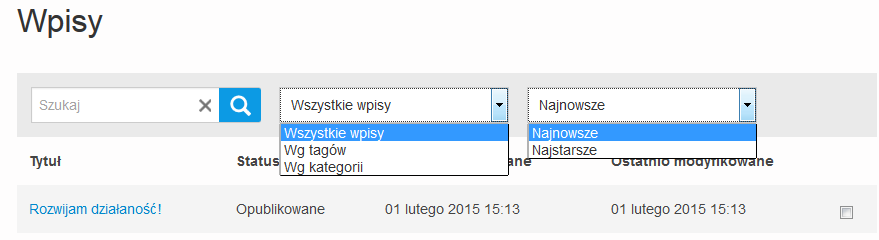
-
Szukaj – wpisz słowo lub frazę, po której chcesz odszukać wybrany wpis,
-
Wszystkie wpisy – szukane słowo lub fraza będzie poszukiwana we wszystkich wpisach,
-
Wg tagów – wyniki wyszukiwania będą sortowane wg tagów użytych do ich oznaczenia,
-
Wg kategorii – wyniki wyszukiwania będą sortowane wg kategorii, do których zostały przypisane,
-
Najnowsze – wyszukane wpisy będą sortowane od najnowszych,
-
Najstarsze – wyszukane wpisy będą sortowane od najstarszych.
-
-
Po prawej stronie każdego wpisu odnajdziesz pole typu checkbox, które umożliwia zaznaczenie wpisu. Oznaczenie wpisu spowoduje uruchomienie nowego menu:
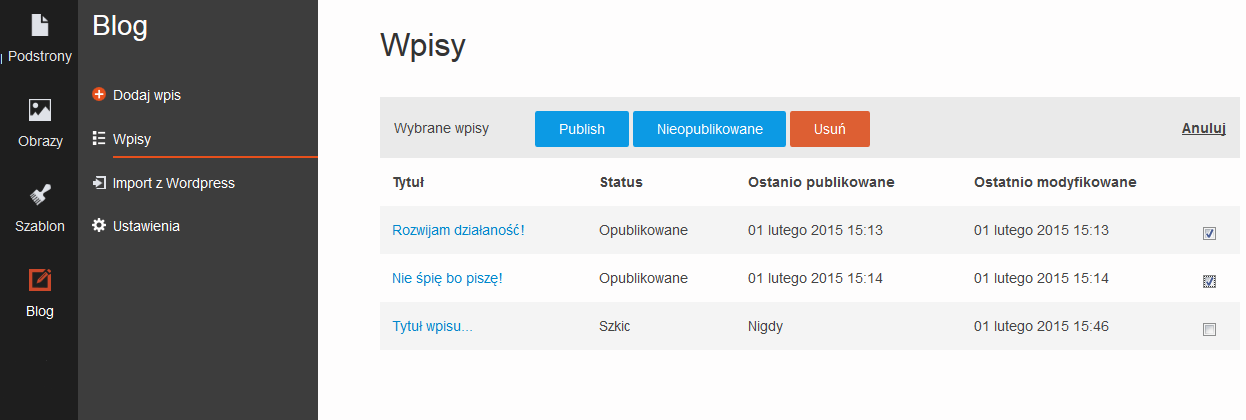
-
Publish – pozwala na opublikowanie wpisu/wpisów.
-
Nieopublikowane – pozwala na oznaczenie wpisu/wpisów jako nieopublikowany szkic.
-
Usuń – całkowicie kasuje wpis. Po usunięciu wpisu, nie będzie możliwe jego przywrócenie!
-
Edycja wyglądu listy wpisów na stronie WWW
-
Wybierz sekcję Podstrony, a następnie kliknij w tytuł strony Blog na liście utworzonych stron i podstron.
-
Kliknij opcję Podstrona pojedynczego postu, aby przejść do edycji wyglądu strony z konkretnym wpisem jaki zobaczy odwiedzający. Następnie kliknij w utworzony wpis, aby przejść do jego konfiguracji.
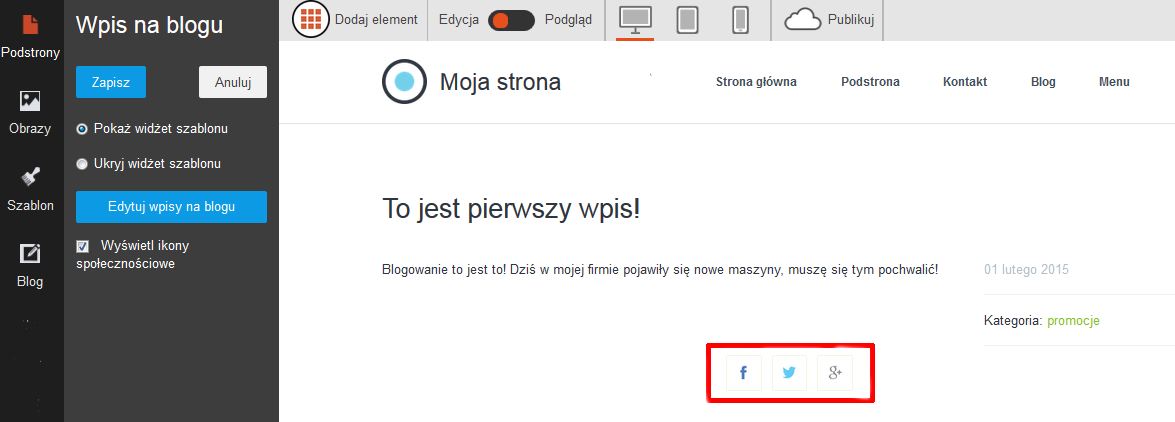
-
Po lewej stronie okna kreatora znajdziesz przyciski:
-
Edytuj wpisy na blogu – kliknij, aby przejść do listy wpisów,
-
Wyświetl ikony społecznościowe – zaznacz, aby odwiedzający stronę mogli publikować treści wpisów na swoich profilach w portalach społecznościowych, m.in. Facebook, Twitter, Google+.
-
-
Zatwierdź wprowadzone zmiany przyciskiem Zapisz, lub cofnij przyciskiem Anuluj.
-
Po lewej stronie ekranu kreatora, kliknij opcję Podstrona z listą postów, aby przejść do edycji wyglądu strony z listą wpisów, strony widocznej dla odwiedzającego. Następnie kliknij dowolny widoczny wpis, aby przejść do konfiguracji witryny
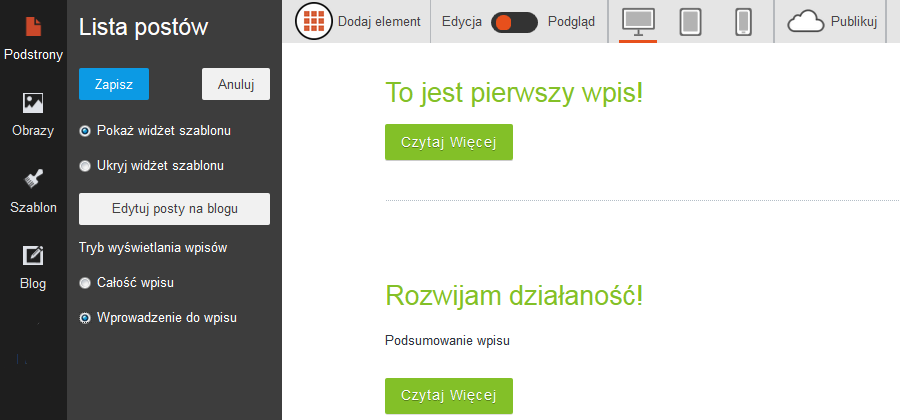
-
Edytuj posty na blogu – kliknij, aby przejść do listy wpisów.
-
Tryb wyświetlania wpisów
-
Całość wpisu – wybierz, aby wpisy widoczne na stronie bloga były publikowane w całości,
-
Wprowadzenie do wpisu – wybierz, aby wpisy widoczne na stronie bloga były widoczne częściowo z opcją „Czytaj więcej”.
-
-
-
Zatwierdź wprowadzone zmiany przyciskiem Zapisz, lub cofnij przyciskiem Anuluj
